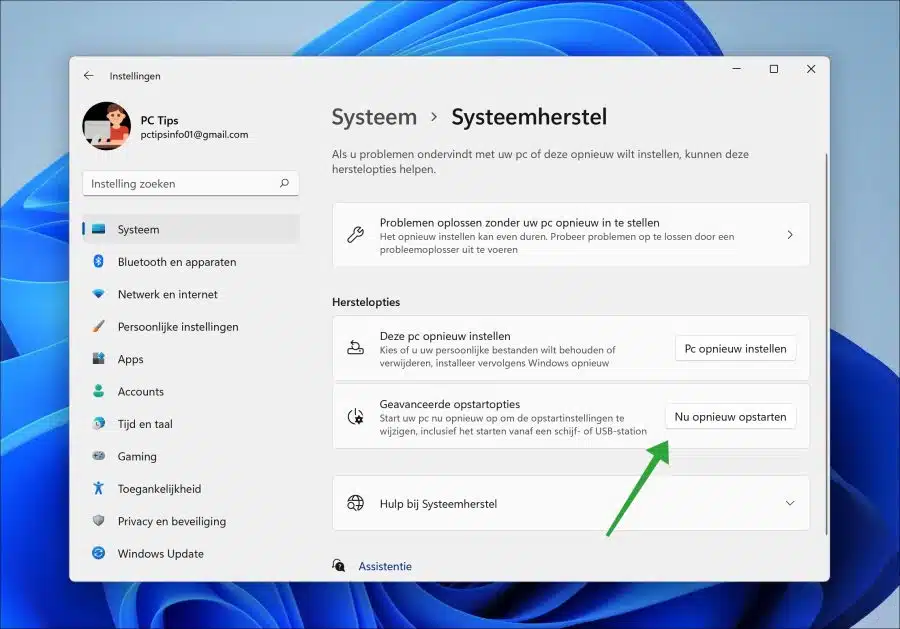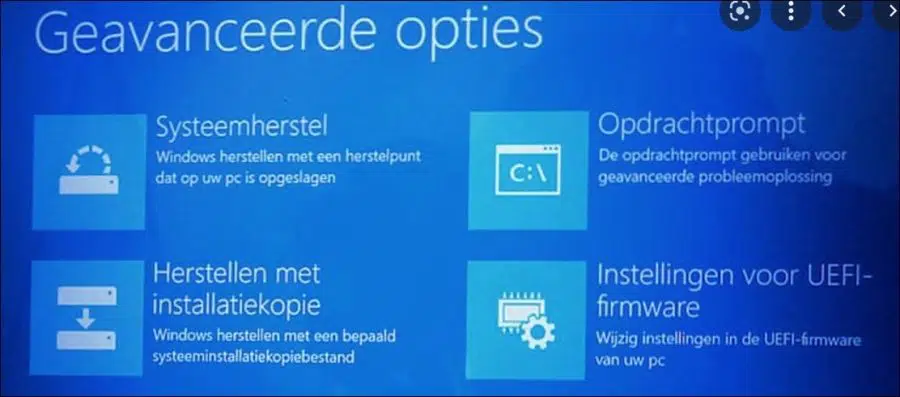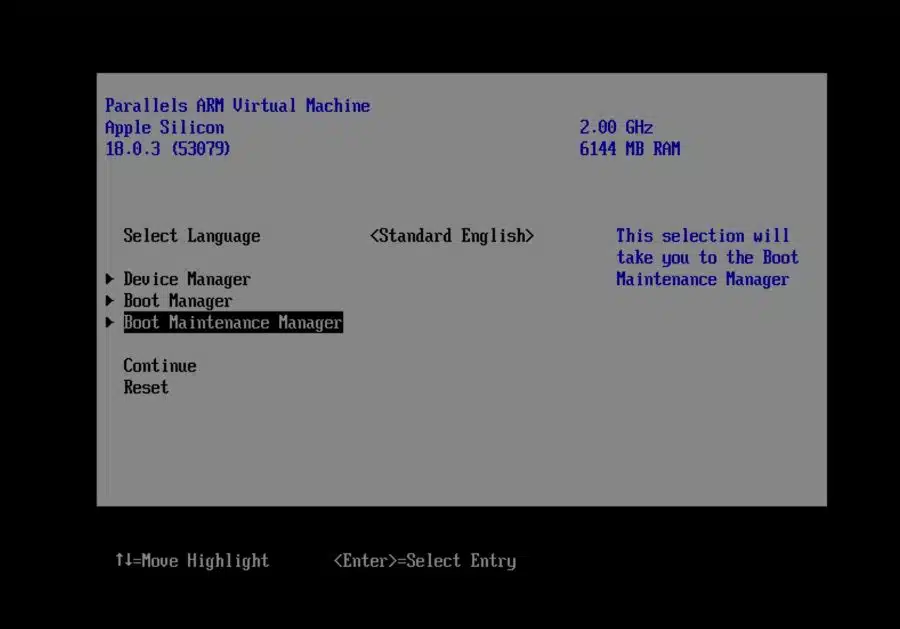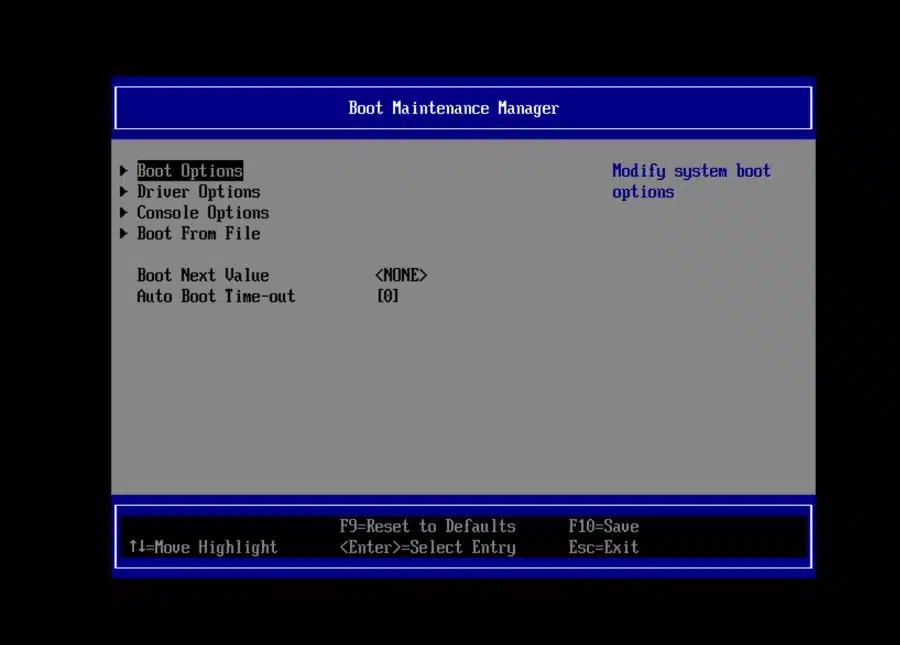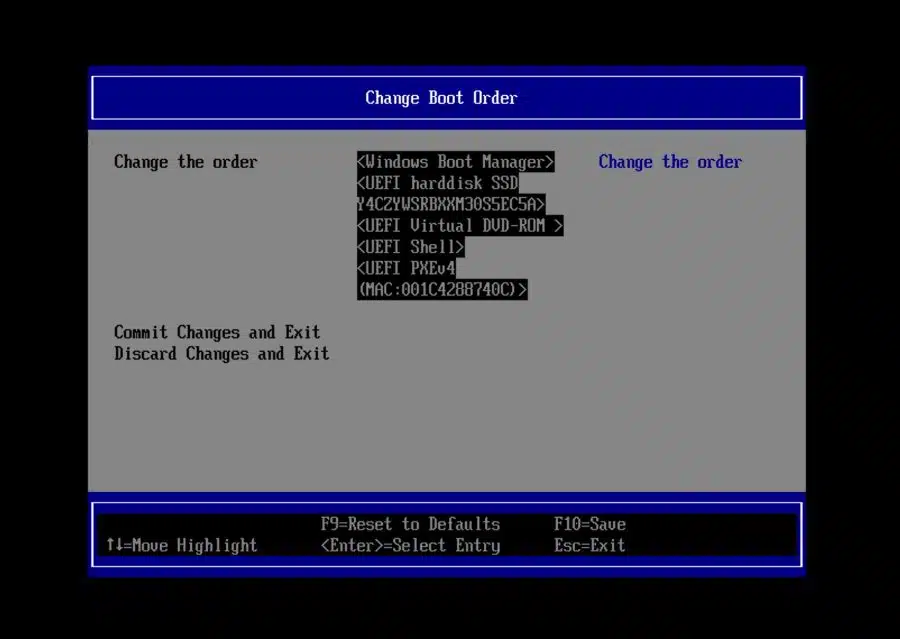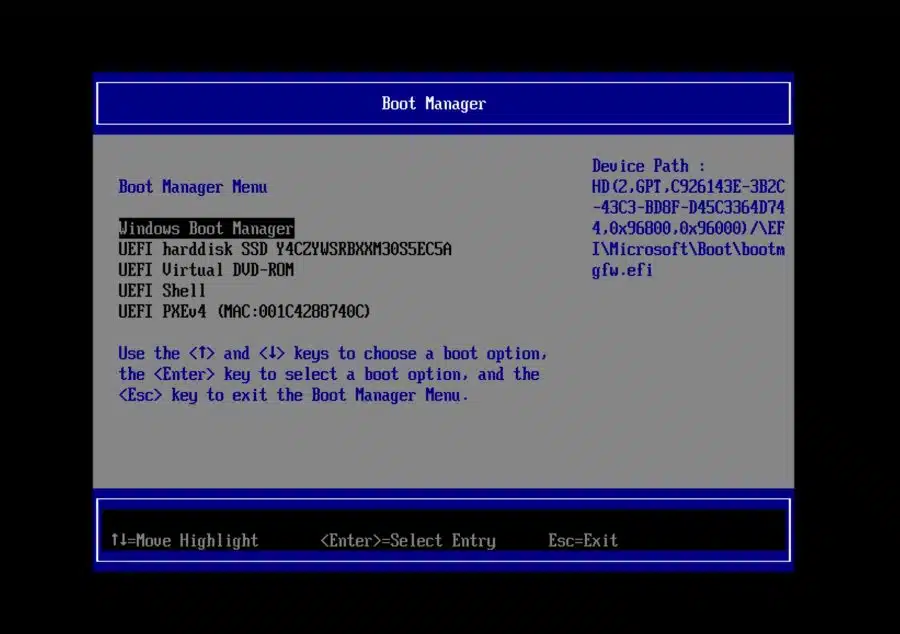Si usa Windows, es posible que deba cambiar el orden de inicio en algunos casos. BIOS cambiar.
Si ajusta el orden de arranque, puede utilizar un externo memoria USB o disco duro, inicie otro sistema operativo o opciones de recuperación carga. Puede cambiar el orden de arranque a través de UEFI de la placa base.
UEFI es esencialmente un sistema operativo que se ejecuta sobre el firmware de la computadora. Está destinado a BIOS para reemplazar. Al ajustar la configuración de inicio UEFI, puede cambiar el orden de inicio de los dispositivos.
Hay varias formas de cambiar el orden de inicio. Puedes leer esto en esta guía. Es importante tener en cuenta que las imágenes y la información de este artículo son para fines de referencia. Las imágenes pueden diferir de la información que ve en su pantalla.
Cambiar el orden de arranque del BIOS
Cambiar el orden de inicio del BIOS a través de Windows 11 o 10
Si ha iniciado sesión en Windows, puede cargar la configuración UEFI de la siguiente manera. Luego puede ajustar el orden de inicio en la configuración UEFI.
Configuración abierta. Luego haga clic en "Sistema" y luego en "Restaurar sistema". Para iniciar la PC en UEFI, haga clic en "Reiniciar ahora" junto a "Opciones de inicio avanzadas".
La PC se inicia en "Opciones de arranque avanzadas“. En estas opciones, haga clic en "Solucionar problemas". Luego haga clic en “Opciones avanzadas” y luego en “Configuración del firmware UEFI”.
A partir de ahora, la pantalla que veas puede ser diferente. Los tipos de entornos suelen ser similares. Abra el "Administrador de mantenimiento de arranque".
Luego abra las "Opciones de arranque".
Presione "Cambiar orden de inicio".
Se requieren algunos conocimientos técnicos:
Cambie el orden de inicio de los dispositivos en el BIOS. En la parte inferior podrás leer las diferentes claves para cambiar el orden. Una vez que haya configurado el orden deseado, presione el botón para guardar y luego para salir.
Asegúrese de configurar todo correctamente; de lo contrario, tome nota de la configuración predeterminada para estar seguro. Si algo sale mal, recuerdas cuál fue el orden correcto. Si configura algo incorrectamente, es posible que Windows ya no se cargue.
Arranque una vez desde otro dispositivo como USB
No siempre es necesario cambiar todo el orden de inicio de UEFI (BIOS). También puede optar por iniciar una vez desde un dispositivo o sistema operativo que no sea Windows.
Apague la computadora por completo y luego vuelva a encenderla. En la pantalla del BIOS (generalmente) verá un botón en la parte inferior derecha que le permite cargar el "menú de inicio". Esta es generalmente la tecla ESC.
Si presiona esta tecla antes de que se inicie Windows, puede seleccionar un dispositivo desde el que iniciar.
A continuación verá un ejemplo de un "administrador de arranque". Este es un ejemplo y puede diferir de su administrador de arranque UEFI. Seleccione el dispositivo para iniciar desde él.
espero que esto te ayude. ¡Gracias por leer!
Lea también: Habilite TPM o arranque seguro en el BIOS.